Gestire i criteri TLS e SSH
 Suggerisci modifiche
Suggerisci modifiche


I criteri TLS e SSH determinano i protocolli e le crittografia utilizzati per stabilire connessioni TLS sicure con le applicazioni client e connessioni SSH sicure ai servizi StorageGRID interni.
Il criterio di sicurezza controlla il modo in cui TLS e SSH crittografano i dati in movimento. In generale, utilizzare il criterio di compatibilità moderno (predefinito), a meno che il sistema non debba essere conforme ai criteri comuni o non sia necessario utilizzare altre crittografia.

|
Alcuni servizi StorageGRID non sono stati aggiornati per utilizzare le crittografia di questi criteri. |
-
Hai effettuato l'accesso a Grid Manager utilizzando un "browser web supportato".
-
Hai il "Autorizzazione di accesso root".
Selezionare una policy di sicurezza
-
Selezionare CONFIGURATION > Security > Security settings.
La scheda TLS and SSH policies (Criteri TLS e SSH) mostra i criteri disponibili. Il criterio attualmente attivo è contrassegnato da un segno di spunta verde sul riquadro del criterio.
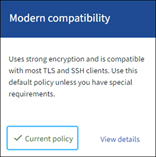
-
Consulta i riquadri per scoprire le policy disponibili.
Policy Descrizione Compatibilità moderna (impostazione predefinita)
Utilizzare il criterio predefinito se è necessaria una crittografia avanzata e se non si dispone di requisiti speciali. Questo criterio è compatibile con la maggior parte dei client TLS e SSH.
Compatibilità con le versioni precedenti
Utilizzare questo criterio se sono necessarie ulteriori opzioni di compatibilità per i client meno recenti. Le opzioni aggiuntive di questa policy potrebbero renderla meno sicura rispetto alla moderna policy di compatibilità.
Criteri comuni
Utilizzare questa policy se si richiede la certificazione Common Criteria.
FIPS rigoroso
Utilizzare questa policy se si richiede la certificazione Common Criteria e si desidera utilizzare NetApp Cryptographic Security Module 3.0.0 per le connessioni client esterne agli endpoint del bilanciamento del carico, a Tenant Manager e a Grid Manager. L'utilizzo di questo criterio potrebbe ridurre le performance.
Personalizzato
Creare un criterio personalizzato se è necessario applicare le proprie crittografia.
-
Per visualizzare i dettagli relativi a crittografia, protocolli e algoritmi di ogni policy, selezionare Visualizza dettagli.
-
Per modificare la policy corrente, selezionare Usa policy.
Un segno di spunta verde viene visualizzato accanto a policy corrente nel riquadro del criterio.
Creare una policy di sicurezza personalizzata
È possibile creare una policy personalizzata se è necessario applicare le proprie crittografia.
-
Dal riquadro del criterio più simile al criterio personalizzato che si desidera creare, selezionare Visualizza dettagli.
-
Selezionare Copia negli Appunti, quindi selezionare Annulla.
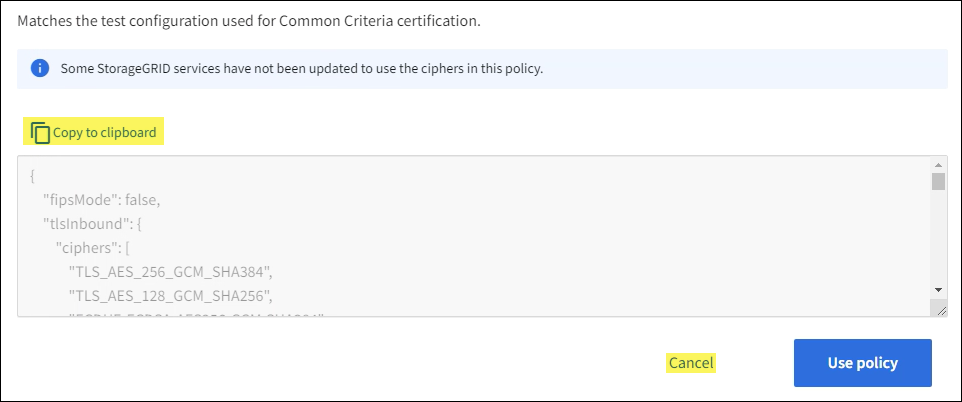
-
Dal riquadro Custom policy, selezionare Configure and use (Configura e utilizza).
-
Incollare il JSON copiato e apportare le modifiche necessarie.
-
Selezionare Usa policy.
Un segno di spunta verde viene visualizzato accanto a Current policy (policy corrente) nel riquadro Custom policy (policy personalizzate).
-
Facoltativamente, selezionare Edit Configuration (Modifica configurazione) per apportare ulteriori modifiche al nuovo criterio personalizzato.
Ripristinare temporaneamente il criterio di protezione predefinito
Se è stato configurato un criterio di protezione personalizzato, potrebbe non essere possibile accedere a Grid Manager se il criterio TLS configurato non è compatibile con "certificato server configurato".
È possibile ripristinare temporaneamente i criteri di protezione predefiniti.
-
Accedere a un nodo amministratore:
-
Immettere il seguente comando:
ssh admin@Admin_Node_IP -
Immettere la password elencata in
Passwords.txtfile. -
Immettere il seguente comando per passare a root:
su - -
Immettere la password elencata in
Passwords.txtfile.Una volta effettuato l'accesso come root, il prompt cambia da
$a.#.
-
-
Eseguire il seguente comando:
restore-default-cipher-configurations -
Da un browser Web, accedere a Grid Manager sullo stesso nodo di amministrazione.
-
Seguire la procedura descritta in Selezionare una policy di sicurezza per configurare nuovamente il criterio.


